现在很多时候我们都会用到远程连接这一功能。但是近日有小伙伴在使用时,却遇到了远程桌面连接不能复制粘贴的情况,这是怎么回事呢?我们又该怎么来处理呢?有的用户不是很清楚,所以今天本文为大家整理分享的就是关于远程控制电脑无法复制粘贴的解决方法。
解决方法如下:
第一步:打开远程桌面连接。
点开电脑左下角的开始菜单,找到远程桌面连接,点开。如果你不常用远程桌面连接,那么这个图标就在附件里面,仔细找找就看到了。
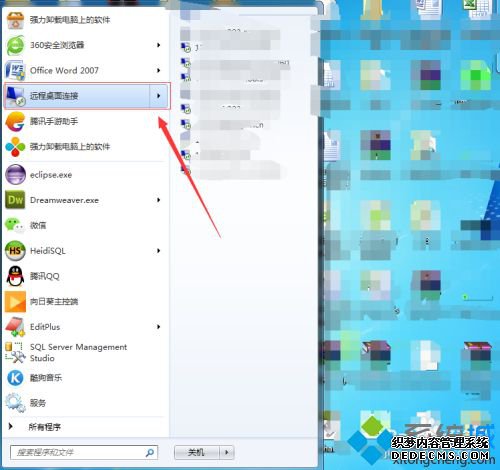
第二步:点开远程桌面连接的对话框,在对话框的左下角找到“显示选项”点开它。
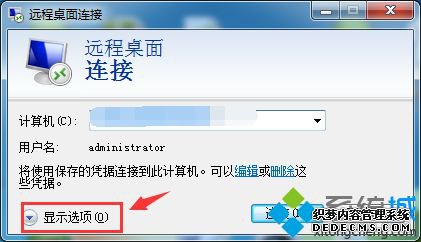
第三步:点开显示选项后,找到“本地资源”这一栏,点开它,找到粘贴板,勾选中。
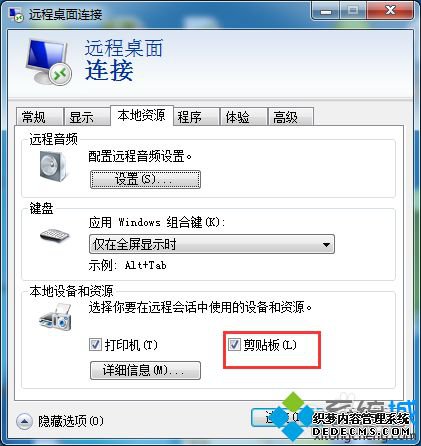
检查服务器
第一步:打开远程的服务器,在服务器的任务栏随便一块空白处右击鼠标,选择“启动任务管理器”。
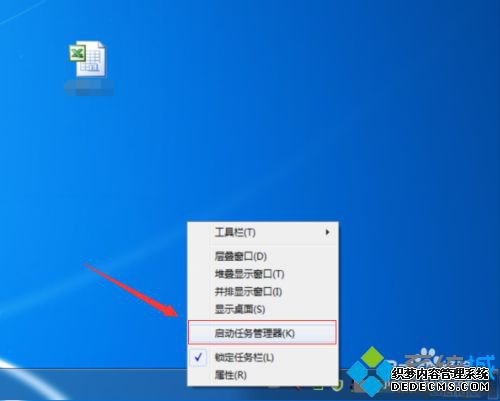
第二步:在打开的任务管理器中,我们找到“rdpclip.exe”这个进程,如果没有找到就算了。
第三步:找到这个进程后,选择"结束进程",如果没有找到这个进程往下看。
第四步:第二步跟第三步结束掉的进程我们要恢复回来,我们在服务器的开始菜单找到运行的框,在运行框内输入”rdpclip“然后会显示这个进程出来,直接回车。
上面就是远程控制电脑无法复制粘贴的解决方法啦,有遇到同样情况的可以参考上面的方法来解决哦。
------相关信息------



